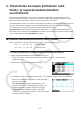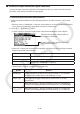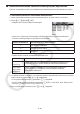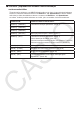User Manual
Table Of Contents
- Sisältö
- Tutustuminen — Aloita tästä!
- Luku 1 Perustoiminta
- Luku 2 Manuaaliset laskutoimitukset
- 1. Peruslaskutoimitukset
- 2. Erikoisfunktiot
- 3. Kulmatilan ja näyttömuodon määrittäminen
- 4. Funktiolaskutoimitukset
- 5. Numeeriset laskutoimitukset
- 6. Kompleksilukulaskutoimitukset
- 7. Kokonaislukujen binääri-, oktaali-, desimaali- ja heksadesimaalilaskutoimitukset
- 8. Matriisilaskutoimitukset
- 9. Vektorilaskutoimitukset
- 10. Yksikkömuunnoslaskutoimitukset
- Luku 3 Listatoiminto
- Luku 4 Yhtälölaskutoimitukset
- Luku 5 Kuvaajat
- 1. Kuvaajaesimerkkejä
- 2. Kuvaajanäytön näkymän määrittäminen
- 3. Kuvaajan piirtäminen
- 4. Kuvaajanäytön sisällön tallentaminen ja palauttaminen
- 5. Kahden kuvaajan piirtäminen samaan näyttöön
- 6. Kuvaajien piirtäminen manuaalisesti
- 7. Taulukoiden käyttäminen
- 8. Kuvaajan muokkaaminen
- 9. Kuvaajien dynaaminen piirtäminen
- 10. Rekursiokaavan kuvaajien piirtäminen
- 11. Kartioleikkausten piirtäminen
- 12. Pisteiden, viivojen ja tekstin piirtäminen kuvaajanäyttöön (Sketch)
- 13. Funktioanalyysi
- Luku 6 Tilastolliset kuvaajat ja laskutoimitukset
- 1. Ennen tilastollisten laskutoimitusten suorittamista
- 2. Yhden muuttujan tilastotietojen laskeminen ja niiden kuvaajat
- 3. Kahden muuttujan tilastotietojen laskeminen ja niiden kuvaajat (käyrän sovitus)
- 4. Tilastolaskutoimitusten suorittaminen
- 5. Testit
- 6. Luottamusväli
- 7. Jakauma
- 8. Testien syöte- ja tulostermit, luottamusväli ja jakauma
- 9. Tilastolliset kaavat
- Luku 7 Talouslaskutoimitukset
- Luku 8 Ohjelmointi
- Luku 9 Taulukkolaskenta
- Luku 10 eActivity
- Luku 11 Muistinhallinta
- Luku 12 Järjestelmänhallinta
- Luku 13 Tietoliikenne
- Luku 14 Geometria
- Luku 15 Picture Plot -toiminto
- Luku 16 3D-kuvaajatoiminto
- Luku 17 Python (vain fx-CG50, fx-CG50 AU)
- Luku 18 Jakauma (vain fx-CG50, fx-CG50 AU)
- Liite
- Koemoodit
- E-CON4 Application (English)
- 1. E-CON4 Mode Overview
- 2. Sampling Screen
- 3. Auto Sensor Detection (CLAB Only)
- 4. Selecting a Sensor
- 5. Configuring the Sampling Setup
- 6. Performing Auto Sensor Calibration and Zero Adjustment
- 7. Using a Custom Probe
- 8. Using Setup Memory
- 9. Starting a Sampling Operation
- 10. Using Sample Data Memory
- 11. Using the Graph Analysis Tools to Graph Data
- 12. Graph Analysis Tool Graph Screen Operations
- 13. Calling E-CON4 Functions from an eActivity
9-29
Kohde Kuvaus
Frequency Määrittää arvoja sisältävät alueen solut ja osoittaa kuvaajan kunkin
tietoalkion frekvenssin. Valitse 1(1), jos et halua käyttää frekvenssin
arvoja.
Mark Type
Määritä pistekaaviossa käytettävän merkin tyyppi (,
tai ).
3. Siirrä korostus muutettavan asetuskohteen kohdalle f- ja c-näppäimillä. Valitse
haluamasi asetus näkyviin tulevasta funktiovalikosta.
• Tietoja StatGraph1-, Graph Type- ja Mark Type -asetuksista on kohdassa ”Yleisten
kuvaajan asetusten näytön esiin tuominen” (sivu 6-3).
• Jos haluat muuttaa XCellRange-, YCellRange- tai Frequency-asetusta, siirrä korostus
muutettavan kohteen kohdalle ja syötä sitten solualue suoraan tai valitse 1(CELL)
(Frequency-asetusta muutettaessa 2(CELL) ja muokkaa sitten syöttöaluetta. Kun syötät
solualueen manuaalisesti, voit painamalla 1(:) -näppäintä lisätä kaksoispisteen (:) niiden
kahden solun väliin, jotka määrittävät alueen.
4. Kun olet määrittänyt asetukset, paina J- tai w-näppäintä.
k Esimerkki tilastolaskutoimituksen toiminnosta (CALC-valikko)
Tässä esimerkissä kahden muuttujan tilastolaskutoimituksia tehdään kohdan ”Pistekaavion ja
xy-viivakaavion piirtäminen” (sivu 6-15) tietojen perusteella.
0,5, 1,2, 2,4, 4,0, 5,2 (
x-akselitiedot)
–2,1, 0,3, 1,5, 2,0, 2,4 (
y-akselitiedot)
u Kahden muuttujan tilasto- ja regressiolaskutoimitusten suorittaminen
1. Syötä yllä olevat x-tiedot laskentataulukon soluihin A1:A5
ja y-tiedot soluihin B1:B5. Valitse sitten solualue, johon
tiedot syötetään (A1:B5).
2. Tuo CALC-valikko esiin painamalla 6(g)2(CALC) ja
paina sitten 2(2-VAR).
• Näkyviin tulee vaiheessa 1 valittuihin tietoihin
perustuvan kahden muuttujan laskutoimituksen
tulosnäyttö. Selaa tulosnäyttöä c- ja f-näppäimillä.
Sulje näyttö painamalla J-näppäintä.
• Lisätietoja tulosnäytön kunkin arvon merkityksestä on kohdassa ”Piirretyn muuttujaparin
kuvaajan laskutoimituksen tulosten näyttäminen” sivulla 6-22.
3. Voit palata laskentataulukkonäyttöön painamalla J-näppäintä.